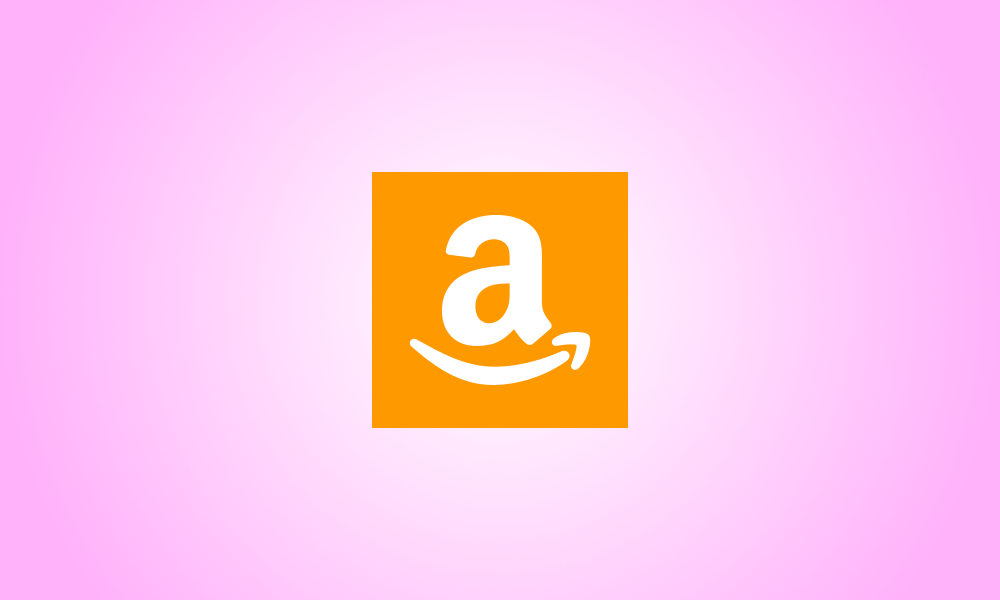Einführung
Ihre Amazon-Wunschlisten werden geteilt, was bedeutet, dass Sie andere über die Produkte informieren können, an deren Kauf Sie interessiert sind. Sie können sogar anderen erlauben, Ihre Listen zu ändern, wenn Sie dies wünschen. So teilen Sie Amazon-Wunschlisten auf Desktop- und Mobilgeräten.
Ähnlich wie beim Teilen von Google Docs ändert das Veröffentlichen einer Wunschliste den Status der Liste von „Privat“ auf „Geteilt“. Sie erhalten dann eine URL, die Sie mit anderen teilen können, damit diese die Waren auf Ihrer Wunschliste durchsuchen können.
Teilen Sie auf dem Desktop Ihre Amazon-Wunschliste
Verwenden Sie die offizielle Amazon-Website, um Ihre Wunschlisten von Ihrem Windows-, Mac-, Linux- oder Chromebook-Computer aus zu teilen.
Führen Sie zunächst Ihren Computerbrowser aus und rufen Sie die Amazon-Website auf. Melden Sie sich auf der Website bei Ihrem Konto an.
Bewegen Sie die Maus über „Konto & Listen“ in der oberen rechten Ecke von Amazon.
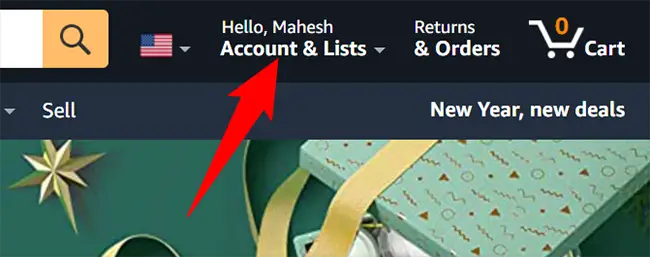
Wählen Sie die Wunschliste, die Sie teilen möchten, aus dem Bereich „Ihre Listen“ des angezeigten Menüs aus.
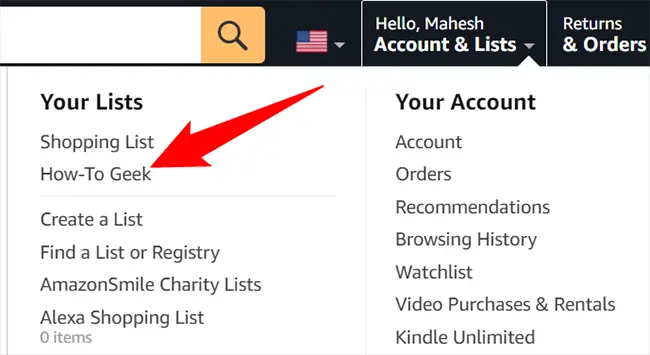
Klicken Sie auf der Wunschlistenseite neben dem Listennamen auf „Einladen“.
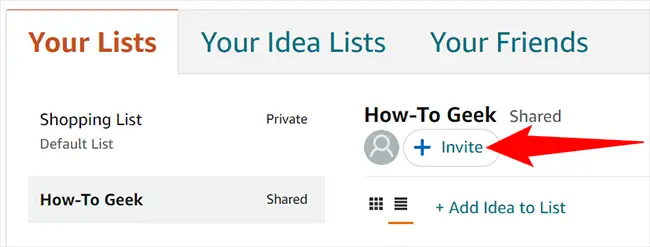
Sie sehen einen Abschnitt mit der Bezeichnung „Andere zu Ihrer Liste einladen“. Um andere einzuladen, Ihre Liste zu sehen, klicken Sie unten auf die Option „Nur anzeigen“. Wenn Sie möchten, dass andere Ihre Liste sehen und ändern können, wählen Sie „Anzeigen und bearbeiten“.
Wir wählen „Nur anzeigen“.
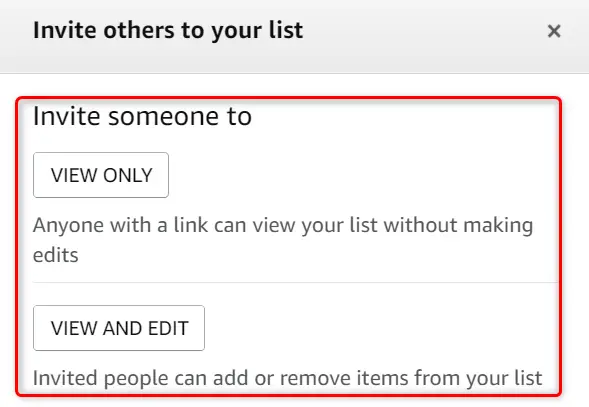
Zwei weitere Auswahlmöglichkeiten werden jetzt im selben Feld angezeigt.
Klicken Sie auf die Option „URL kopieren“, um den Link in Ihre Liste zu kopieren, die Sie dann manuell mit anderen teilen können. Klicken Sie auf die Option „Per E-Mail einladen“, um Ihre normale E-Mail-Software zu öffnen und die Wunschlisten-URL zu teilen.
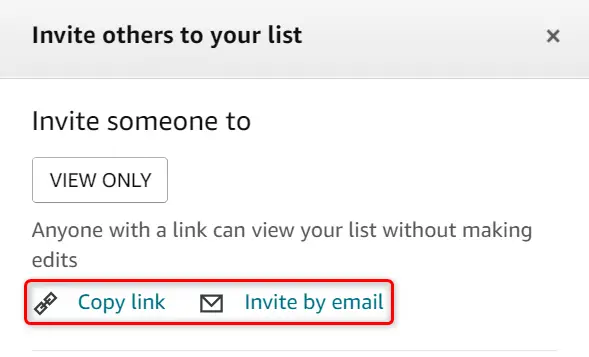
Nachdem Sie den Link kopiert haben, können Sie ihn per E-Mail, SMS oder auf andere Weise versenden. Die Empfänger können diesen Link verwenden, um Ihre Amazon-Wunschliste anzuzeigen.
Mobiler Zugriff auf Ihre Amazon-Wunschliste
Verwenden Sie die Amazon-App auf Ihrem iPhone, iPad oder Android-Telefon, um Ihre Wunschlisten zu teilen.
Öffnen Sie zunächst die Amazon-App auf Ihrem Smartphone. Vergewissern Sie sich, dass Sie bei Ihrem App-Konto angemeldet sind.
Tippen Sie unten in der App auf das Benutzersymbol.
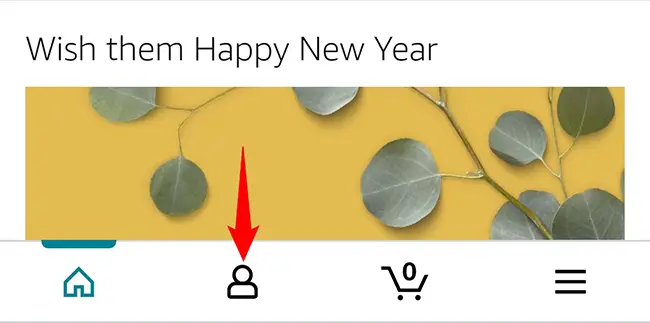
Tippen Sie oben auf der angezeigten Seite auf „Meine Listen“.
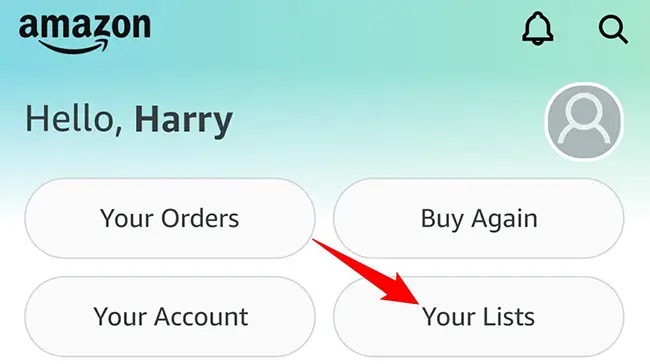
Tippen Sie auf der Registerkarte „Ihre Listen“ auf der Seite „Liste & Registrierung“ auf die Wunschliste, die Sie teilen möchten.
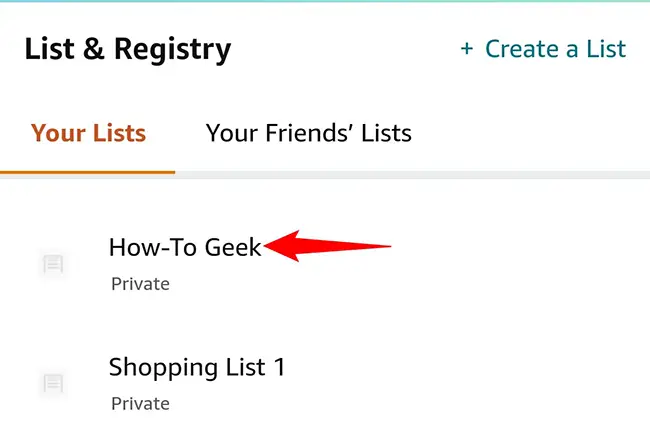
Wählen Sie „Einladen“.
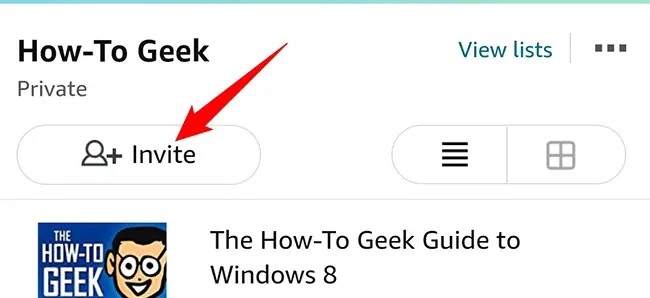
Sie sehen eine Option mit der Bezeichnung „Jemanden einladen“.
Um anderen den Zugriff auf Ihre Wunschliste zu ermöglichen, wählen Sie „Nur anzeigen“ aus dem Menü. Jemandem den Zugriff auf die Liste und deren Änderung zu erlauben, ist so einfach wie das Antippen der Option „Anzeigen und bearbeiten“.
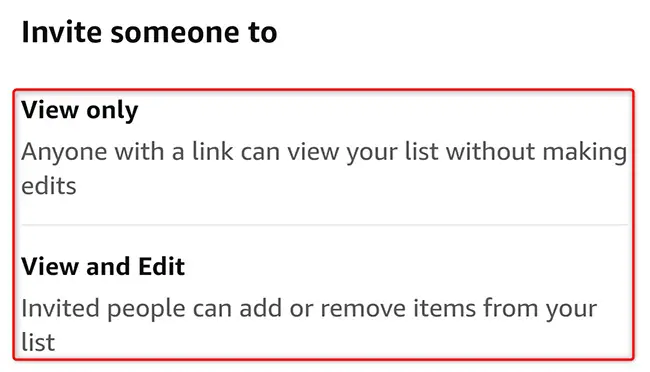
Sie haben jetzt eine Vielzahl von Möglichkeiten, Ihre Amazon-Wunschliste zu teilen. Um die URL zur manuellen Freigabe in Ihre Liste zu kopieren, klicken Sie auf die Option „Link kopieren“.
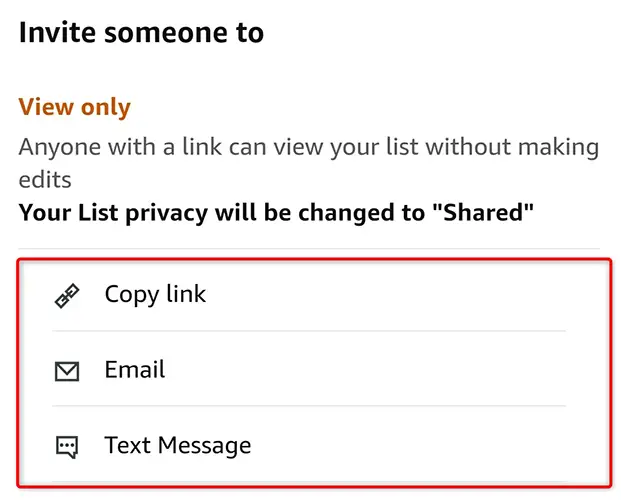
Das ist alles.
Wir hoffen, dass dies Ihnen hilft, Ihre ausgewählten Waren mit anderen zu teilen, die Sie beraten und möglicherweise beim Kauf unterstützen können. Genießen!
Haben Sie einen Geschenkgutschein erhalten, weil Sie Ihre Wunschliste mit jemandem geteilt haben? Entdecken Sie, wie Sie Ihre Amazon-Geschenkkarte verwenden können, um Ihre gewünschten Artikel zu kaufen.